البرنامج التعليمي: تصميم قاعدة بيانات Azure Database for MariaDB باستخدام مدخل Microsoft Azure
هام
قاعدة بيانات Azure ل MariaDB على مسار التقاعد. نوصي بشدة بالترحيل إلى قاعدة بيانات Azure ل MySQL. لمزيد من المعلومات حول الترحيل إلى قاعدة بيانات Azure ل MySQL، راجع ما يحدث لقاعدة بيانات Azure ل MariaDB؟.
إن Azure Database for MariaDB خدمة مدارة يمكنك استخدامها لتشغيل قواعد بيانات MySQL المتوفرة بشكل كبير في السحابة، وإدارتها، وتوسيع نطاقها. يمكنك إدارة الخادم وتصميم قاعدة بيانات بسهولة عن طريق استخدام مدخل Microsoft Azure.
في هذا البرنامج التعليمي، يمكنك استخدام مدخل Microsoft Azure لمعرفة كيفية:
- إنشاء Azure Database for MariaDB
- تكوين جدار حماية الخادم
- استخدام أداة سطر الأوامر mysql لإنشاء قاعدة بيانات
- تحميل بيانات العينة
- بيانات الاستعلام
- تحديث البيانات
- استعادة البيانات
إذا لم تكن مشتركًا في Azure، فيمكنك إنشاء حساب مجاني على Azure قبل البدء.
سجِّل الدخول إلى مدخل Azure
في المستعرض، سجل الدخول إلى مدخل Microsoft Azure. أدخل بيانات الاعتماد لتسجيل الدخول إلى المدخل. طريقة العرض الافتراضية هي لوحة معلومات الخدمة.
إنشاء قاعدة بيانات Azure لخادم MariaDB
يمكنك إنشاء قاعدة بيانات Azure لخادم MariaDB مع مجموعة محددة من موارد الحوسبة والتخزين. يتم إنشاء الخادم في مجموعة موارد Azure.
حدّد إنشاء مورد بزر (+) في الزاوية العلوية اليسرى من المدخل.
حدد Databases>Azure Database for MariaDB. يمكنك أيضا كتابة MariaDB في مربع البحث للعثور على الخدمة.

حدد لوحة Azure Database for MariaDB. أدخل المعلومات اللازمة أو حددها.

الإعدادات القيمة المقترحة وصف الحقل اسم الخادم اسم خادم فريد اختر اسمًا فريدًا يُعرف خادم Azure Database for MariaDB لديك. على سبيل المثال، mydemoserver. يتم إلحاق اسم المجال .mariadb.database.azure.com باسم الخادم الذي تدخله. يمكن أن يحتوي اسم الخادم على أحرف صغيرة وأرقام وحرف الواصلة (-) فقط. يجب أن يحتوي على ما بين 3 و63 حرفًا. الوصف اشتراكك حدد اشتراك Azure الذي تريد استخدامه لخادمك. إذا كان لديك اشتراكات متعددة، فاختر الاشتراك الذي تتم فوترتك فيه للمورد. مجموعة الموارد myresourcegroup أدخل اسم مجموعة موارد جديدة، أو حدد مجموعة موارد موجودة. تحديد المصدر Blank حدد Blank لإنشاء خادم جديد. (إذا كنت تقوم بإنشاء خادم من نسخة احتياطية جغرافية لقاعدة بيانات Azure موجودة لخادم MariaDB، فحدد النسخ الاحتياطي). تسجيل دخول مسؤول الخادم: myadmin استخدم حسابك لتسجيل الدخول عند الاتصال بالخادم. لا يمكن أن يكون اسم تسجيل دخول المسؤول azure_superuser، أو admin، أو administrator، أو root، أو guest، أو public. كلمة المرور اختيارك أدخل كلمة مرور جديدة لحساب مسؤول الخادم. يجب أن تحتوي على ما بين 8 و128 حرفًا. يجب أن تحتوي كلمة مرورك على أحرف من ثلاث فئات من الفئات التالية: أحرف إنجليزية كبيرة وأحرف إنجليزية صغيرة وأرقام (0-9) وأحرف غير أبجدية رقمية (!، $، #، ٪، وهكذا). تأكيد كلمة المرور اختيارك قم بتأكيد كلمة مرور حساب المسؤول. الموقع المنطقة الأقرب إلى المستخدمين حدد الموقع الأقرب إلى المستخدمين أو تطبيقات Azure الأخرى. الإصدار أحدث إصدار أحدث إصدار (ما لم تكن لديك متطلبات محددة لاستخدام إصدار مختلف). مستوى الأسعار راجع الوصف. تكوينات الحوسبة والتخزين والنسخ الاحتياطي لخادمك الجديد. حدد Pricing tier>General Purpose. احتفظ بالقيم الافتراضية للإعدادات التالية: - Compute Generation (Gen 5)
- vCore (4 vCores)
- التخزين (100 غيغابايت)
- فترة الاحتفاظ بالنسخ الاحتياطي (7 أيام)
لتمكين النسخ الاحتياطية للخادم في التخزين المتكرر جغرافيا، بالنسبة لخيارات تكرار النسخ الاحتياطي، حدد التكرار الجغرافي.
لحفظ تحديد فئة التسعير هذا، حدد «OK». تعرض لقطة الشاشة التالية هذه التحديدات.
تلميح
مع تمكين النمو التلقائي «auto-growth»، يزيد الخادم الخاص بك من مساحة التخزين عندما تقترب من الحد المخصص، دون التأثير على حمل العمل لديك.
حدد "Review + create". يمكنك التحديد على الزر Notifications على شريط الأدوات لمراقبة عملية التوزيع. قد يستغرق النشر ما يصل إلى 20 دقيقة.
تكوين جدار الحماية
إن قاعدة بيانات Azure Database for MariaDB يحميها جدار حماية. بشكل افتراضي، يتم رفض جميع الاتصالات بالخادم، وقواعد البيانات داخل الخادم. قبل الاتصال بقاعدة بيانات Azure Database for MariaDB للمرة الأولى، قم بتكوين جدار الحماية لإضافة عنوان IP للشبكة العامة الخاصة بجهاز العميل (أو نطاق عنوان IP).
حدد الخادم الذي تم إنشاؤه حديثا، ثم حدد أمان الاتصال.

يمكنك تحديد إضافة عنوان IP الخاص بي أو تكوين قواعد جدار الحماية هنا. تذكر تحديد حفظ بعد إنشاء القواعد.
يمكنك الآن الاتصال بالخادم باستخدام أداة سطر الأوامر mysql أو أداة MySQL Workbench.
تلميح
يتصل خادم Azure Database for MariaDB عبر منفذ 3306. إذا كنت تحاول الاتصال من داخل شبكة شركة ما، فقد لا يسمح جدار الحماية الخاص بشبكتك بحركة المرور الصادرة عبر المنفذ 3306. في هذه الحالة، للاتصال بخادم Azure Database for MariaDB، يجب على قسم تكنولوجيا المعلومات لديك فتح المنفذ 3306.
الحصول على معلومات الاتصال
احصل على قيم اسم الخادم (مؤهل بالكامل) واسم تسجيل دخول مسؤول الخادم لقاعدة بيانات Azure لخادم MariaDB من مدخل Microsoft Azure. يمكنك استخدام اسم الخادم المؤهل بالكامل للاتصال بالخادم لديك باستخدام أداة سطر الأوامر mysql.
في مدخل Microsoft Azure، في القائمة اليسرى، حدد All resources. أدخل اسم الخادم، وابحث عن خادم Azure Database for MariaDB. حدد اسم الخادم لعرض تفاصيل الخادم.
في صفحة نظرة عامة، قم بتدوين قيم اسم الخادم واسم تسجيل دخول مسؤول الخادم. يمكنك أيضا تحديد زر النسخ بجوار كل حقل لنسخ القيمة إلى الحافظة.

في مثالنا، يتم mydemoserver.mariadb.database.azure.com اسم الخادم ويتم myadmin@mydemoserver اسم تسجيل دخول مسؤول الخادم.
الاتصال بالخادم باستخدام mysql
استخدم أداة سطر أوامر mysql لإنشاء اتصال بخادم Azure Database for MariaDB. يمكنك تشغيل أداة سطر الأوامر mysql من Azure Cloud Shell في المتصفح، أو من جهازك باستخدام أدوات mysql المثبتة محليًا. لفتح Azure Cloud Shell، حدد الزر Try It على كتلة التعليمات البرمجية في هذه المقالة أو انتقل إلى مدخل Microsoft Azure وحدد >الرمز _ في شريط الأدوات العلوي الأيسر.
أدخل الأمر التالي للاتصال:
mysql -h mydemoserver.mariadb.database.azure.com -u myadmin@mydemoserver -p
إنشاء قاعدة بيانات فارغة
بمجرد الاتصال بالخادم، قم بإنشاء قاعدة بيانات فارغة للعمل بها:
CREATE DATABASE mysampledb;
في الموجه، قم بتشغيل الأمر التالي لتبديل الاتصال بقاعدة البيانات التي تم إنشاؤها حديثًا:
USE mysampledb;
إنشاء وتكوين جداول في قاعدة البيانات
الآن وبعد أن عرفت كيفية الاتصال بقاعدة بيانات Azure Database for MariaDB، يمكنك استكمال بعض المهام الأساسية.
أولاً، قم بإنشاء جدول وقم بتحميله ببعض البيانات. دعنا ننشئ جدولاً يخزن معلومات المخزون:
CREATE TABLE inventory (
id serial PRIMARY KEY,
name VARCHAR(50),
quantity INTEGER
);
تحميل البيانات في الجداول
الآن بعد أن أصبح لديك جدول، أدرج بعض البيانات فيه. في نافذة موجه الأوامر المفتوحة، قم بتشغيل الاستعلام التالي لإدراج بعض صفوف البيانات:
INSERT INTO inventory (id, name, quantity) VALUES (1, 'banana', 150);
INSERT INTO inventory (id, name, quantity) VALUES (2, 'orange', 154);
الاستعلام عن البيانات الموجودة في الجداول وتحديثها
قم بتشغيل الاستعلام التالي لاسترداد المعلومات من جدول قاعدة البيانات:
SELECT * FROM inventory;
يمكنك أيضًا تحديث البيانات الموجودة في الجداول:
UPDATE inventory SET quantity = 200 WHERE name = 'banana';
يتم تحديث الصف عند استرداد البيانات:
SELECT * FROM inventory;
استعادة قاعدة البيانات إلى نقطة سابقة في نفس الوقت
تخيل أنك حذفت جدولاً مهمًا لقاعدة بيانات عن طريق الخطأ، ولا يمكنك استرداد بياناته بسهولة. في Azure Database for MariaDB، يمكنك استعادة الخادم إلى نقطة زمنية عن طريق إنشاء نسخة من قواعد البيانات على الخادم الجديد. يمكنك استخدام هذا الخادم الجديد لاستعادة البيانات المحذوفة. فيما يلي خطوات استعادة نموذج الخادم إلى نقطة زمنية قبل إضافة الجدول:
في مدخل Microsoft Azure، حدد موقع Azure Database for MariaDB الخاص بك. في صفحة نظرة عامة ، حدد استعادة.
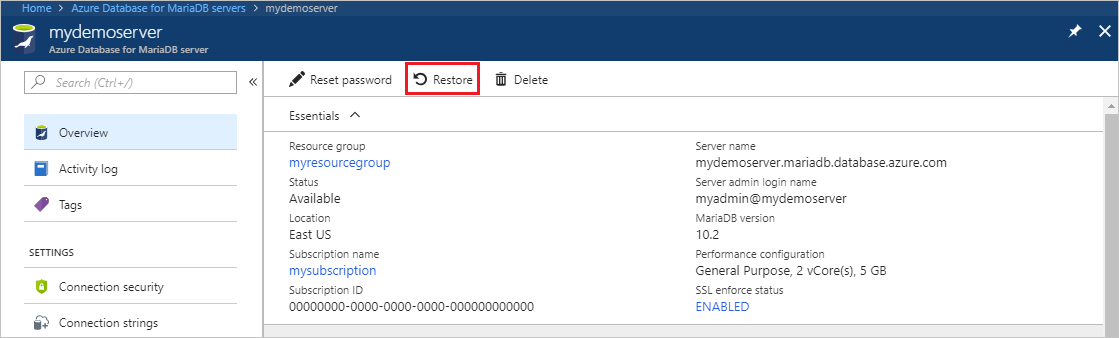
في صفحة استعادة، أدخل المعلومات التالية أو حددها:

- نقطة الاستعادة: حدد نقطة زمنية تريد الاستعادة إليها، في الإطار الزمني المدرج. تأكد من تحويل المنطقة الزمنية المحلية إلى التوقيت العالمي.
- استعادة إلى خادم جديد: أدخل اسم خادم جديد للاستعادة إليه.
- الموقع: المنطقة هي نفس الخادم المصدر ولا يمكن تغييرها.
- مستوى التسعير: مستوى التسعير هو نفس الخادم المصدر ولا يمكن تغييره.
حدد موافق لاستعادة الخادم إلى نقطة زمنية استعادة إلى نقطة زمنية قبل حذف الجدول. وباستعادة الخادم تنشأ نسخة جديدة من الخادم في النقطة الزمنية الذي تحددها.
الخطوات التالية
في هذا البرنامج التعليمي، يمكنك استخدام مدخل Microsoft Azure لمعرفة كيفية:
- إنشاء Azure Database for MariaDB
- تكوين جدار حماية الخادم
- استخدم أداة سطر أوامر mysql لإنشاء قاعدة بيانات
- تحميل بيانات العينة
- بيانات الاستعلام
- تحديث البيانات
- استعادة البيانات